Mettre à jour votre ancien téléphone Android est facile, mais transférer toutes vos données, comme vos contacts, vers votre nouveau téléphone Android (par exemple, un Samsung Galaxy S21/S20/S10/S9/S8) peut s'avérer complexe. Heureusement, ce problème est désormais résolu. Nous vous proposons 5 méthodes pratiques pour transférer vos contacts d'un appareil Android à un autre rapidement et efficacement.

La méthode la plus pratique pour transférer des contacts d'un appareil Android à un autre consiste à utiliser Samsung Data Transfer , un outil complet conçu pour aider les utilisateurs à transférer des données, notamment des contacts, des SMS, de la musique, des photos, des vidéos, des applications, des documents, etc., entre un téléphone Android et d'autres appareils sans perte de qualité.
Avec Samsung Data Transfer, vous pouvez :
(1) Transférez les contacts, les SMS, les journaux d'appels, les photos, les vidéos, la musique, les applications et les documents d'Android vers Android .
(2) Transférer les contacts, les SMS, la musique, les photos, les vidéos et les livres d'Android vers les appareils iOS .
(3) Transférer les contacts et les documents des appareils iOS vers Android .
(4) Transférer les contacts, les calendriers, les notes et autres fichiers d'iDevices vers iDevices.
Ce logiciel propose deux versions, l'une pour Windows et l'autre pour Mac, et est compatible avec les systèmes d'exploitation iOS et Android. Il fonctionne avec de nombreux appareils, notamment Samsung, OnePlus, Sony, TCL, Motorola, Huawei, ZTE, OPPO, iPhone et iPad.
Pour transférer vos contacts de votre ancien Android vers le nouveau, un seul clic suffit. Téléchargez la version d'essai gratuite de cet outil ici et testez-le !
Vous trouverez ci-dessous les étapes détaillées pour transférer des contacts d'un appareil Android à un autre à l'aide de Samsung Data Transfer.
Étape 1 : Lancez le programme et connectez votre appareil Android à l’ordinateur.
Après avoir téléchargé et installé le logiciel, lancez-le sur votre ordinateur. Connectez vos deux téléphones Android à l'ordinateur à l'aide de câbles USB. Activez le débogage USB sur vos appareils Android en suivant les instructions à l'écran.

Étape 2 : Choisissez les contacts à transférer d’Android à Android.
Le programme va détecter votre appareil Android. Une fois la détection terminée, tous les dossiers de votre appareil Android s'afficheront. Sélectionnez « Contacts » dans la liste.

Remarque : Si nécessaire, vous pouvez cliquer sur le bouton « Inverser » pour changer la position de vos téléphones Android. Assurez-vous que le téléphone source se trouve à gauche et le téléphone cible à droite.
Étape 3 : Commencez à transférer les contacts d’un appareil Android à un autre en un seul clic.
Après avoir effectué votre sélection, cliquez sur le bouton « Démarrer la copie » pour transférer tous vos contacts d'Android à Android en un seul clic.

En savoir plus:
Comment transférer les messages WhatsApp d'un iPhone vers un Android ?
[Guide complet] Comment transférer ses contacts d'un iPhone vers un Samsung ? - 7 méthodes
L'utilisation d'un compte Google est une méthode courante pour transférer des contacts entre téléphones Android. Il vous suffit de synchroniser vos contacts avec votre compte Google, puis vous pourrez y accéder sur votre nouvel appareil Android grâce à ce même compte.
Conseil : Vous n’avez pas de compte Google ? Apprenez à en créer un ici.
Suivez maintenant les étapes ci-dessous pour transférer vos contacts d'un appareil Android vers un autre appareil Android disposant d'un compte Google.

Vous pourriez avoir besoin de :
Comment transférer efficacement ses contacts d'un Samsung vers un iPhone ? - 5 méthodes
Transférer manuellement des contacts d'un appareil Android à un autre est également une bonne solution, même si cela peut paraître long. En réalité, c'est pratique. Voici comment transférer manuellement des contacts entre vos téléphones Android .
#1. Exportez les contacts vers un fichier VCF sur votre ancien téléphone Android .
Les éléments de menu et les boutons peuvent varier d'un appareil Android à l'autre. Voici un tutoriel illustré pour le Samsung S9.

#2. Importez vos contacts sur votre nouvel appareil Android.
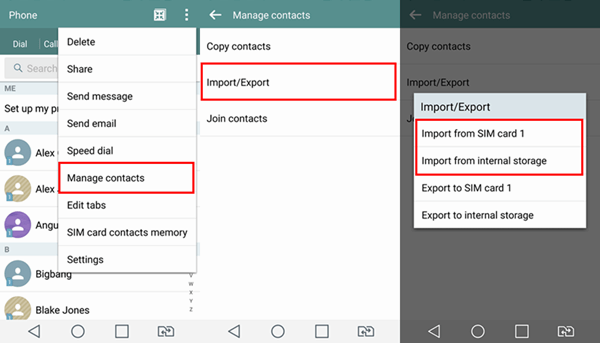
Pour en savoir plus :
Comment transférer ses contacts d'un Samsung vers un Sony Xperia en 4 méthodes [ultra-rapide]
Vous voulez savoir où sont stockés vos contacts sur Android ? Si oui, voici quelques conseils utiles.
Pour transférer des contacts sans fil d'un téléphone Android à un autre , vous pouvez utiliser le Bluetooth. La portée est limitée. Une fois vos deux appareils Android appairés, vous pouvez transférer les contacts entre eux à votre guise.
Voyons maintenant comment jumeler vos appareils et transférer des contacts entre téléphones Android via Bluetooth. Veuillez noter que le menu et les boutons peuvent varier d'un appareil Android à l'autre.
1. Associer des appareils Android.
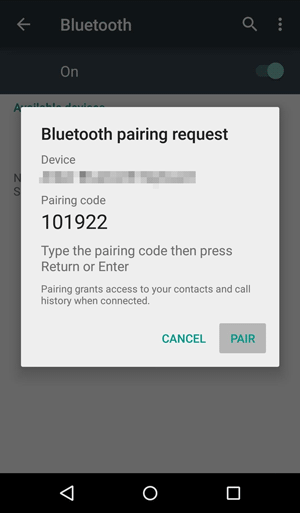
#2. Transférer des contacts entre appareils Android via Bluetooth .
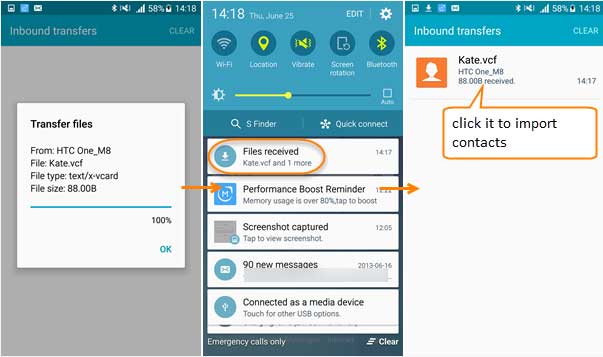
Prime:
Vous souhaitez peut-être modifier votre localisation dans Pokémon Go sur votre téléphone portable ? Si oui, choisissez une application de spoofing performante pour simuler votre GPS parmi celles présentées dans cet article.
Vous souhaitez transférer des fichiers d'un téléphone LG vers un téléphone Motorola ? Dans ce cas, ce guide pourrait vous être utile.
Pour les utilisateurs de Samsung, il existe une solution simple pour transférer tous leurs contacts de leur ancien Samsung vers le nouveau. Proposée par Samsung, l'application Smart Switch permet de synchroniser sans fil les contacts de votre téléphone Android vers un autre. Vous pouvez télécharger cette application sur le site officiel .
Voici comment transférer des contacts d'un appareil Android à un autre à l'aide de Samsung Smart Switch.
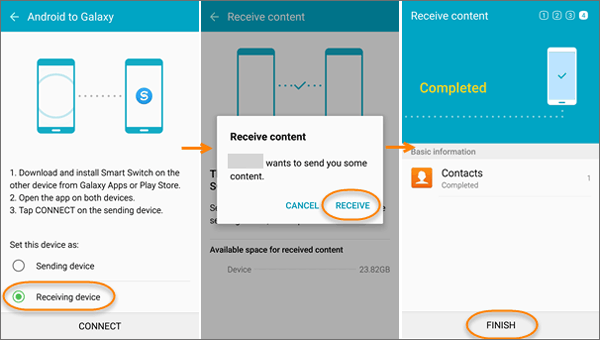
Grâce aux progrès technologiques, transférer des contacts d'un appareil Android à un autre est désormais beaucoup plus simple. Vous trouverez sur Internet de nombreuses méthodes pour transférer efficacement vos contacts entre appareils Android. Nous vous en proposons également quelques-unes ici, en espérant qu'elles vous conviendront. Vous pouvez maintenant choisir la méthode qui vous convient et commencer à transférer vos contacts d'un appareil Android à un autre.
Articles connexes :
Comment transférer des fichiers d'un appareil Android à un autre ?
Comment transférer ses contacts d'Android vers un ordinateur [3 méthodes simples]
Comment transférer des photos d'un téléphone Samsung vers une tablette ? 3 méthodes simples
TOP 5 des suites PC Samsung : à ne pas manquer
Comment accéder à iCloud sur un téléphone Android [3 solutions proposées]
Copyright © samsung-messages-backup.com Tous droits réservés.